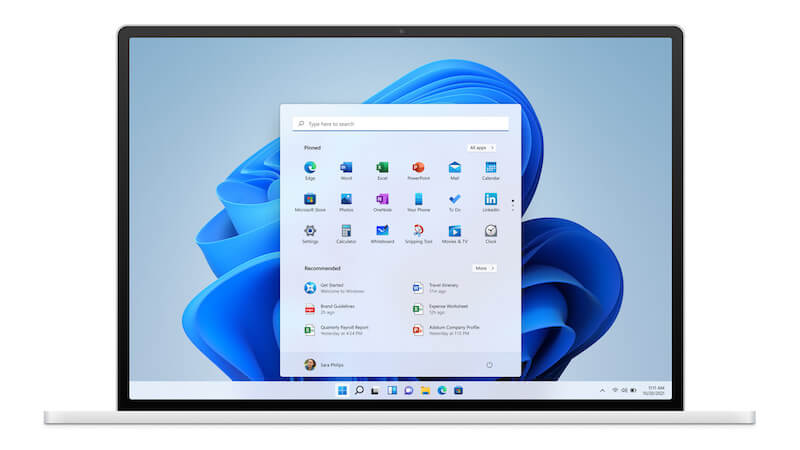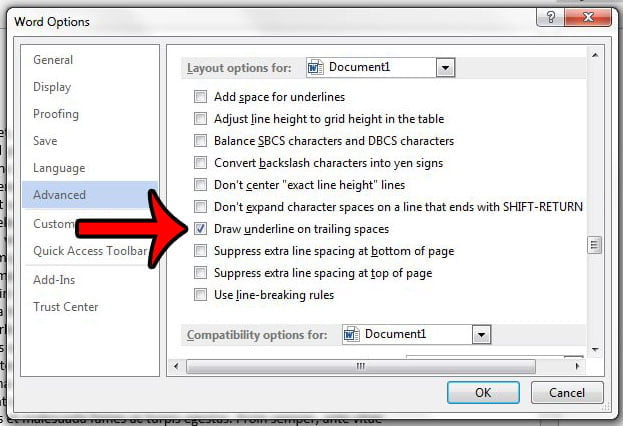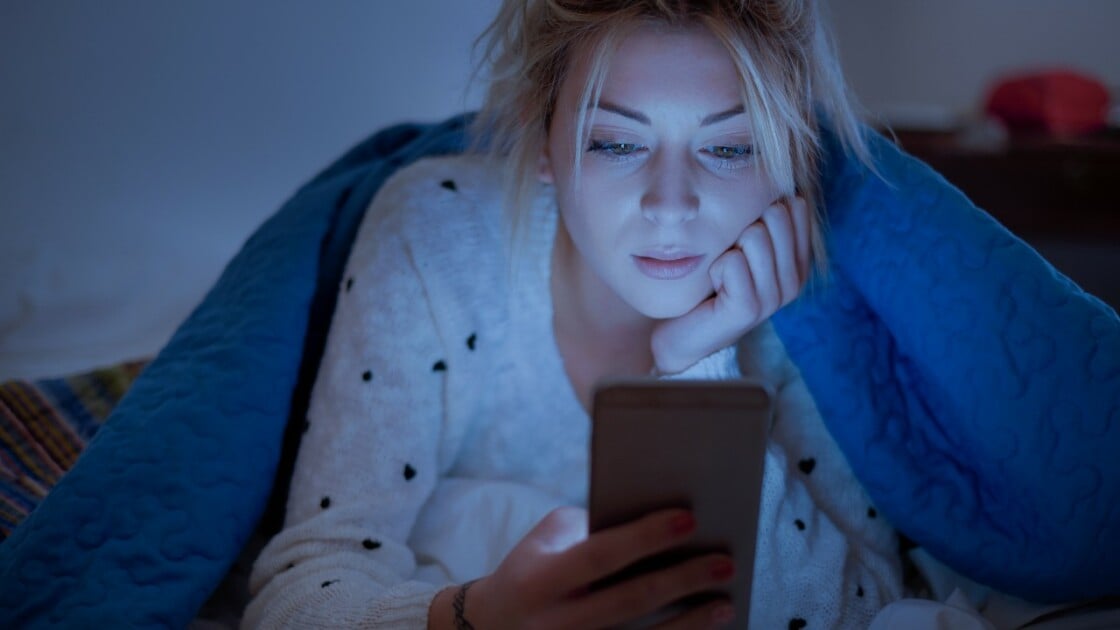Windows 11 là bản cập nhật hệ điều hành được chờ đợi từ lâu sẽ thay thế Windows 10 trên PC. Tuy nhiên, có một số tính năng của Microsoft mà bạn có thể không thấy trong phiên bản Windows 11 mới mà bạn có thể mong đợi.
Microsoft đang loại bỏ rất nhiều tính năng trước đây có trong Windows 10. Đầu tiên, Microsoft Edge sẽ thay thế Internet Explorer làm trình duyệt mặc định. Live Tiles sẽ không khả dụng trên PC chạy Windows 11. Nó sẽ được thay thế bằng các widget mới. Dòng thời gian sẽ không phải là một phần của Windows 11 và Wallet cũng vậy. Bạn sẽ không còn thấy mọi người trên thanh tác vụ, kể cả chế độ máy tính bảng. Tín dụng: Oleg Magni / Pexels.
Tín dụng: Oleg Magni / Pexels.
Sẽ không có trạng thái nhanh từ màn hình khóa và cài đặt ứng dụng trên thanh tác vụ. Bạn sẽ không thấy Skype, 3D Viewer và Paint 3D. Windows 11 cũng sẽ không bao gồm ứng dụng ghi chú Microsoft OneNote theo mặc định.
Bây giờ nếu bạn vẫn muốn sử dụng Ứng dụng Microsoft OneNote Là công cụ ghi chú kỹ thuật số mặc định trên PC chạy Windows 11 mới và truy cập các tệp và sổ ghi chú, bạn có thể tải xuống và cài đặt nó giống như bất kỳ ứng dụng nào khác. Tìm hiểu cách bật và truy cập ứng dụng OneNote trong hướng dẫn của chúng tôi bên dưới, ngay cả khi nó không được cài đặt sẵn trong Windows 11.
Cách tải xuống, cài đặt và kích hoạt ứng dụng Microsoft OneNote trên PC chạy Windows 11 mới của bạn
Microsoft OneNote cung cấp một cách hữu ích và trực quan để ghi chú trên máy tính để bàn sao lưu tất cả ghi chú của bạn vào đám mây trên web. Nó dễ dàng và đơn giản để sử dụng, ngay cả khi bạn ngoại tuyến. Bạn cũng có thể chia sẻ và đồng bộ hóa nó với những người dùng khác và nó có tính năng ghi chú dính.
Có hai cách để tải xuống và cài đặt ứng dụng Microsoft OneNote để sử dụng nó trên PC mới chạy Windows 11. Hãy xem chúng bên dưới.
Cài đặt và bật ứng dụng Microsoft OneNote trên PC chạy Windows 11 của bạn thông qua trang web OneNote
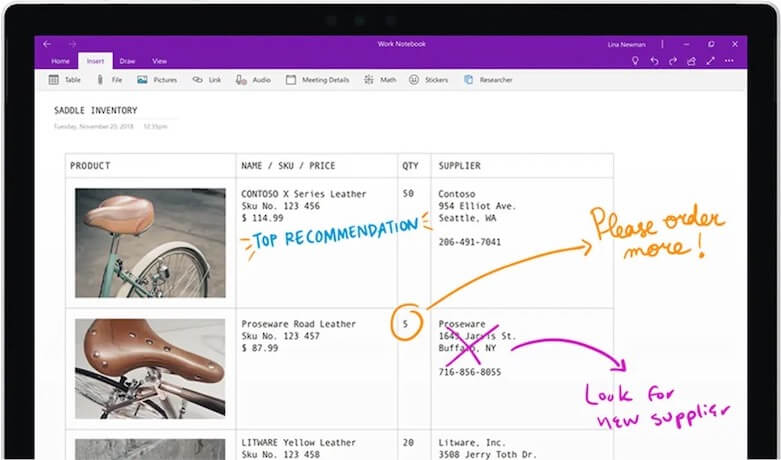 Tín dụng: Microsoft
Tín dụng: Microsoft
- Trong trình duyệt của bạn, hãy truy cập https://www.onenote.com/download.
- Nhấp vào nút Tải xuống miễn phí.
- Sau khi tải xuống gói khởi động, hãy điều hướng đến tệp tải xuống.
- Nhấp đúp vào tệp.
- Quá trình thiết lập sẽ bắt đầu. Chờ cài đặt hoàn tất.
Tải xuống và cài đặt ứng dụng Microsoft OneNote trên PC chạy Windows 11 của bạn bằng Microsoft Store
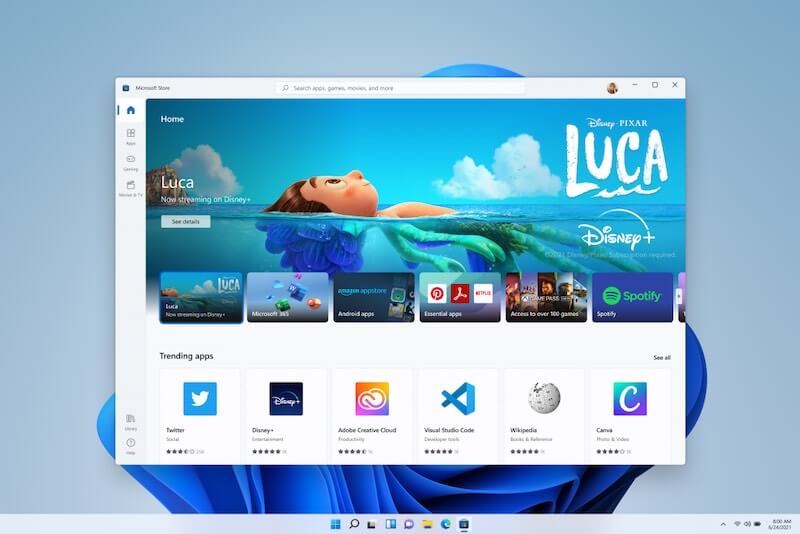 Tín dụng: Microsoft
Tín dụng: Microsoft
- Nhấp vào biểu tượng Microsoft Store được ghim vào thanh tác vụ.
- Nếu bạn không thể tìm thấy nó, hãy sử dụng tùy chọn tìm kiếm.
- Nhấp vào nút Bắt đầu và chọn Tìm kiếm.
- Đăng nhập vào Microsoft Store.
- Nhấp vào biểu tượng để mở nó.
- Ở góc trên bên phải, nhấp vào thanh tìm kiếm.
- Đăng nhập vào OneNote.
- Bạn cũng có thể truy cập ứng dụng OneNote trong Microsoft Store trực tiếp từ liên kết này.
- Chọn ứng dụng Microsoft OneNote.
- Nhấp vào Nhận.
- Làm theo hướng dẫn để tải xuống và cài đặt ứng dụng.
Sau khi cài đặt ứng dụng ghi chú kỹ thuật số Microsoft OneNote trên PC chạy Windows 11, bạn có thể đăng nhập bằng tài khoản Microsoft để truy cập các tệp ghi chú của mình.
Cách nào trong hai cách dễ dàng hơn để bạn cài đặt ứng dụng OneNote trên Windows 11? Hãy cho chúng tôi biết suy nghĩ của bạn trong phần bình luận bên dưới.